Win10系统开机后黑屏一会的解决方法(二)
更新时间:2021-04-07 14:48:23 来源:雨林木风官网 游览量: 112 次
关于win10用户反映的Win10系统开机后总是会黑屏一会的解决方法除了设置快速启动外,还可以通过增加处理器的个数来解决这一问题,下面就教大家Win10系统开机后黑屏一会的解决方法,大家跟着雨林木风小编一起来看看吧。
Win10系统开机后黑屏一会的解决方法:
1、同时按住“Windows+R”键,在搜索框内输入“msconfig”命令,再点击“确定”。
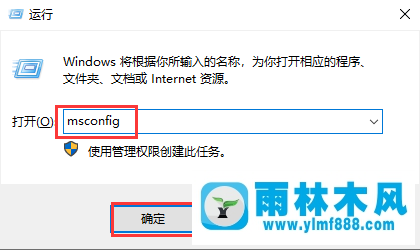
2、在系统配置窗口的常规栏目下,点击勾选“有选择的启动”选项,再点击勾选该选项下面的“加载系统服务”和“加载启动项”。
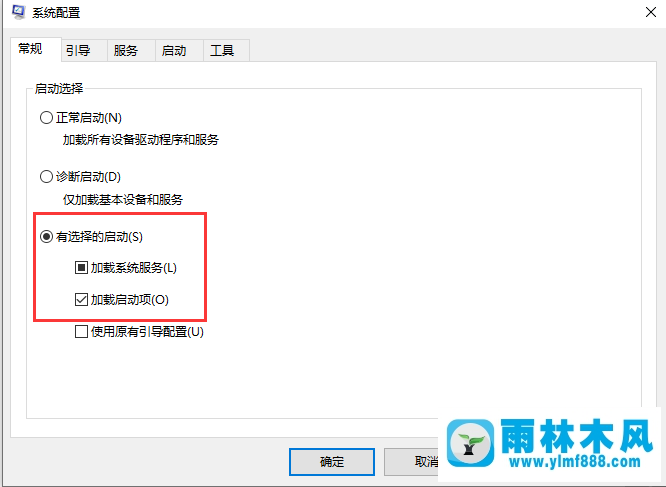
3、点击窗口上方的“引导”栏目,将右侧的“超时”选项修改为“3”秒,再点击左侧的“高级选项”。
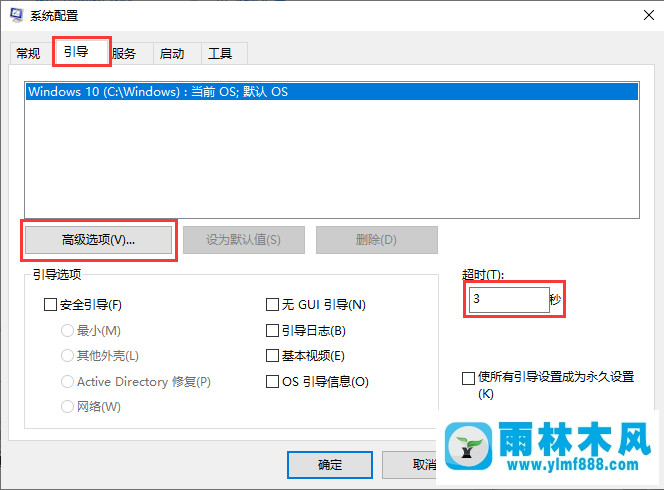
4、点击窗口上方“处理器个数”前面的小框,将“处理器个数”下面的数字修改为“2”,再点击窗口最下方的“确定”保存设置。
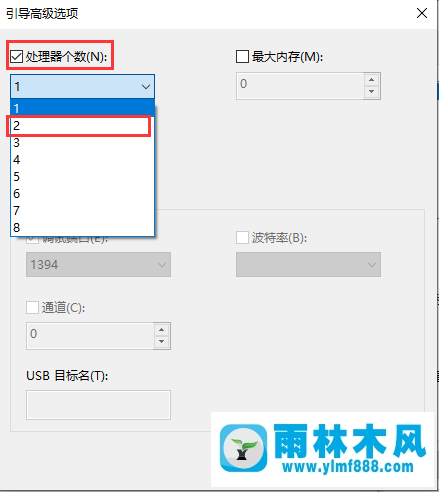
通过以上步骤即可成功增加处理器个数,进而解决Win10系统开机后黑屏一会的问题啦,更多关于win10使用过程中的问题请多多关注本站!
本文来自雨林木风www.ylmf888.com 如需转载请注明!
相关推荐
- 雨林木风win7精简版自动删除打印机03-13
- 如何删除Win7系统中过期驱动程序设09-29
- win7怎么设置拔下U盘之后不用安全删04-16
- XP系统辅助功能选项在什么地方09-19
- Win7系统安装Solidworks报错1903、1603该04-25
- 雨林木风Win10系统桌面空白怎么办11-21
- Win7系统的硬盘坏道如何进行修复10-15
- win10系统不能设置屏保,按钮是灰色04-29
- win7右下角小喇叭图标不见了在哪找09-15
- Win7系统uac关闭方法是怎样的10-15
- Win7系统中的磁盘自动播放如何进行01-03
- 怎么快速复制win7注册表10-12
- 雨林木风教你win10系统同步的设置方11-18
- Win10系统可以登录QQ却无法打开网页12-24
- 雨林木风win7修复文件丢失的方法教03-02
- XP系统查看PID列怎么添加09-20
热门常见问题
最新系统下载
-
 雨林木风 GHOST Win10 2004 64位 精简版 V2021.07 2021-07-01
雨林木风 GHOST Win10 2004 64位 精简版 V2021.07 2021-07-01
-
 雨林木风 GHOST Win10 2004 64位 周年纪念版V2021.06 2021-06-02
雨林木风 GHOST Win10 2004 64位 周年纪念版V2021.06 2021-06-02
-
 雨林木风 GHOST Win10 64位专业版(版本2004) V2021.05 2021-05-07
雨林木风 GHOST Win10 64位专业版(版本2004) V2021.05 2021-05-07
-
 雨林木风 GHOST Win10 1909 64位 官方纯净版V2021.04 2021-04-06
雨林木风 GHOST Win10 1909 64位 官方纯净版V2021.04 2021-04-06
-
 雨林木风Ghost Win10 2004(专业版)V2021.03 2021-02-28
雨林木风Ghost Win10 2004(专业版)V2021.03 2021-02-28
-
 雨林木风 GHOST Win10 2004 64位 精简版 V2021.01 2020-12-21
雨林木风 GHOST Win10 2004 64位 精简版 V2021.01 2020-12-21
-
 雨林木风 GHOST Win10 64位 快速装机版 V2020.12 2020-11-27
雨林木风 GHOST Win10 64位 快速装机版 V2020.12 2020-11-27
-
 雨林木风 GHOST Win10 64位 官方纯净版 V2020.11 2020-10-28
雨林木风 GHOST Win10 64位 官方纯净版 V2020.11 2020-10-28

